Diretrizes para solução de problemas de velocidade de link Ethernet
Se a sua conexão com a Internet parecer lenta, por qualquer motivo, seu primeiro passo deve ser instalar o Centro de controle Intel® Killer™, que inclui os drivers de dispositivo mais recentes, e depois redefinir o dispositivo de rede e a pilha de rede.
Você pode descobrir que a sua velocidade Ethernet é de 100 Mbps quando o seu Provedor de serviços de Internet (ISP), ou sua conexão de rede interna, deve fornecer velocidades acima de 100 Mbps. Se esse for o caso, e você já tentou os dois passos acima, pode estar ocorrendo um problema de velocidade do link.
Para verificar isso, verifique a velocidade do link na máquina em questão, seguindo estas etapas:
- Pesquise painel de controle com o Windows* Search and press Enter.
- Clique em Rede e Internet.
- Clique em Exibir status e tarefas da rede que estarão abaixo do Centro de Rede e Compartilhamento.
- Clique na conexão que representa a conexão Ethernet ao seu roteador ou modem. Você deve ver uma tela que se pareça com algo assim.
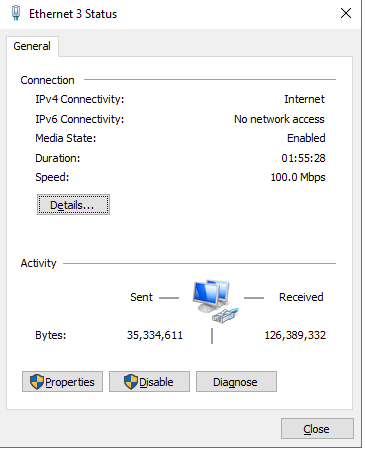
Observe que a velocidade do link aqui é lida como 100 Mbps. Isso significa que a velocidade de conexão negociada entre o adaptador Ethernet e qualquer dispositivo conectado é de 100 Mbps. Quando tudo estiver funcionando corretamente, essa velocidade será lida como 1,0 Gbps.
A única configuração que preocupa uma conexão Gigabit é que o adaptador está definido como Auto-Ressarçamento. A partir do Gerenciador de Dispositivos, você pode verificar se o adaptador Intel Killer está definido como Auto-Ressarçando. Esta opção está na guia Avançado das propriedades do adaptador, em Speed & Mergil , clique com o botão direito no adaptador e escolha as propriedades, clique na guia Avançado e clique em Speed & Mergil,e certifique-se de que ele está definido como Auto Disseimagem. Esta é a configuração padrão.
Nós tivemos relatórios de alguns técnicos do ISP dizendo a seus clientes que uma opção Gigabit aparecerá nesta configuração se o adaptador de rede estiver funcionando corretamente. Isso está incorreto. Autoiviação é a configuração correta para velocidades de Gigabit em Speed & Merrem para adaptadores de rede killer. Não há nenhuma opção para 1,0 Gbps Full- 1,0 Gbps Com nossos drivers Ethernet. A autossudição dará a você uma velocidade de link de 1,0 Gbps, desde que seus outros equipamentos de rede se desarmem corretamente.
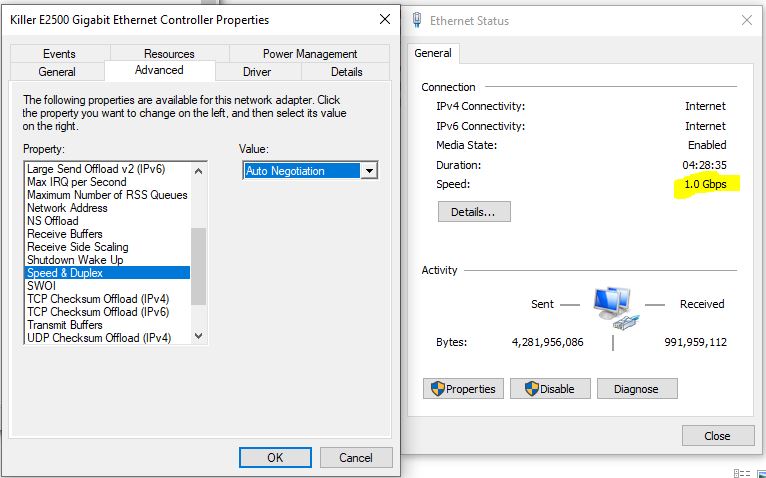
Se isso for definido corretamente e sua velocidade de link ainda for lida como 100 Mbps, então o problema é quase sempre um problema com um cabo Ethernet, no entanto, pode ser algumas coisas.
Antes de solucionar qualquer problema, verifique a conexão do cabo Ethernet em cada peça de equipamento de rede, bem como em seu computador. Certifique-se de que cada cabo está etiquetado como Cat 6 ou Cat 7. Desligue cada cabo Ethernet e conecte-o novamente. Certifique-se de que o cabo está firmemente pressionado na tomada Ethernet. Você deve ouvir e sentir um som de clique muito audível quando o cabo estiver no lugar. Se você não sente e ouvir isso, então este cabo deve ser considerado quebrado e você precisa substituí-lo.
Mesmo que você acredita que o seu cabeamento Ethernet está perfeitamente bem, e mesmo se este cabeamento funcionar bem antes, trocá-lo por outro cabo comprovado ou um novérico cabo Cat 6, resolverá quase com certeza o problema com o mínimo de solução de problemas e desarmação. Essa é uma ocorrência muito, muito comum ao solucionar problemas de Gigabit Ethernet, e quase sempre se resume a um único cabo sendo o principal. Observe que isso inclui todo o cabeamento entre a máquina e o roteador, incluindo qualquer cabeamento antes e depois de quaisquer comutadores, ou do outro lado de quaisquer tomadas de parede e atrás da parede. No entanto, se você estava recebendo Gigabit usando uma configuração específica e, de repente, sem nenhuma alteração, sua velocidade de link agora é de 100 Mbps, então provavelmente é apenas um cabo que está tendo problemas no momento, e provavelmente é um deles que está exposto.
A maneira mais rápida de excluir quaisquer problemas com qualquer coisa diferente do cabeamento é conectar sua máquina diretamente ao seu modem com um único cabo Ethernet cat 6 ou superior comprovado, e, de preferência, em uma porta comprovada com capacidade Gigabit, em seguida, verifique a velocidade do link. Se a velocidade do link mostrar como 1,0 Gbps, então você sabe que o problema está em algum lugar no que você acaba de ignorar. Usar este método de solução de problemas pode ser um problema se você não estiver lidando com um notebook, mas ainda pode ser digno de fazer se você tiver que decidir se precisa ligar para um contratante para ver a fiação atrás de suas paredes. Observe que cabos Ethernet muito longos estão disponíveis para compra, com comprimentos de mais de 200 cabos ou 60 metros disponíveis. Portanto, se você estiver envolvido em um debate prolongado com um técnico sobre velocidades de conexão, essa pode ser a maneira mais simples de fornecer uma conexão temporária de cabo único da sua máquina para o modem.
Dito isso, todos os adaptadores são diferentes e lidam com shorts ou problemas com cabos ou portas de forma diferente. Mas um adaptador Gigabit que relata como 100 Mbps é quase sem dúvida um problema físico com o equipamento de rede.
Para solucionar esse problema, você pode tentar diferentes combinações:
- Se você não conseguir conectar sua máquina ao modem com um único cabo Cat 6 comprovado, talvez você possa conectar um computador cuja velocidade de link aparece atualmente como 1 Gbps ao cabo Ethernet que está atualmente conectado à máquina com problemas. Se esta segunda máquina exibir agora uma velocidade de link de 100 Mbps, isso também não prova que o problema está em algum lugar no cabeamento ou no equipamento entre o computador e o ponto de acesso, e não com a própria máquina.
- Ciclo de energia (desligue e conecte novamente) o seu ponto de acesso (hub, comutável, roteador) e qualquer outro dispositivo entre a sua máquina e o ponto de acesso.
- Cat 6 é a preferida do Cat 5e. (embora este seja tecnicamente capaz de conexões gigabit, não possui redundâncias no aterramento, o que é um ponto comum de falha nos cabos de rede.) Cat 6 soluções para esse problema, e certificar-se de que todo o seu cabeamento é Cat 6 ou melhor é geralmente uma maneira segura de atingir uma conexão gigabit.
- A “failed” Cat 5e or Cat 6 cable will usually still work at 100 Mbps. It doesn’t take much physical trauma for a Cat 5e cable to revert to 100 Mbps, and many of the cheaper ones don’t support 1 Gbps out of the bag, even though they will be labeled as supported 1-Gbps connections. If you have only tried a Cat 5e cable, you owe it to yourself to try a Cat 6 cable. This is almost certainly the issue. If you are having problems achieving Gigabit speeds and you have Cat 5e cables in the mix, then it is safe to assume that those specific Cat 5e cables are not Gigabit capable. This is common. Incidents such as rolling over the cable with an office chair, or stepping on it, or closing a door on it, can all cause a Cat 5e cable to revert to 100 Mbps link speeds when it was previously working at Gigabit speeds.
- Experimente diferentes portas em seu ponto de acesso (hub, switch, roteador). Se possível, use uma porta comprovadamente capaz de trabalhar em velocidades Gigabit com outra máquina.
- Se tudo isso falhar, então provavelmente o conector Ethernet na placa principal está com problema. Você precisaria consultar o fabricante do seu PC (ou fabricante de placa-mãe, se você mesmo montou a máquina) sobre quais são as opções de garantia ou RMA. Você pode querer fazer uma inspeção física nos pinos da tomada Ethernet para certificar-se de que nenhum deles está dobrado ou danificado de outra forma. Vale a pena enfatizar mais uma vez, no entanto, que este problema é quase sempre um problema com o cabeamento em algum lugar entre a tomada Ethernet em sua máquina e a tomada Ethernet para o modem.